
アンチApple原理主義者、ハマグリと化したiPhoneを修理する
私はアンチApple原理主義者。当然、iPhoneというものなどを所持したことはない。

日本でiPhoneが普及しだしたのは2011年とか12年くらいだろう。2013年になると当時中学生だった私の周りでもスマホデビューする輩が出現し始めたが、当時からアンチAppleだった私はiPhoneになど目もくれず、ドスパラの激安タブレットでわちゃわちゃ遊んでいた。

今では激安ガジェットはコスパに優れたものも多いが、当時は本当に性能が悪く、しかもなぜかGoogle Playが入っていないという有様。
root化して無理やりGoogle Playを入れて解決したが、結局2年ももたずにバッテリーが死んでしまいXperiaでスマホデビューすることになった。それ以降なんやかんやでXperiaを使い続けているが、決してソニー信者ではない。

そんなわけでApple関連の話題も完全にシャットアウトしており、最新のiPhoneのナンバリングすらわからずに今まで過ごしてきた。去年タブレットが必要になった際にも、周りからiPadを勧められたにも関わらずFire HDを購入するという徹底ぶり。
この流れが変わったのはM1搭載のMacが発売されたあたり。周りのガジェットオタクがやたら盛り上がっていたため調べたところ、「これはintel終わるんじゃあないか?」となるくらい衝撃のコスパの良さだった。
このあたりからようやくApple関連の話題を追うようになり、「iOSって正直どうなんだろう?」とiPhone市場も調べだすほどに。しかしながら「試しに買ってみよう!」となるような値段ではない上、コスパの良いiPhone SE2は発売から時間が経っていないこともあり中古でも値は高め。
「それなら型落ちのジャンクを修理すればよいのでは?」とふと気が付き、周りにジャンクiPhoneを持っている人がいないか聞いてまわろうと思っていた矢先……
親「仕事先のエヌ氏がスマホを買い替えたらしい」
「おや?やたらタイムリーすぎる話題だな……」と思いつつ詳しく聞いてみると、3年半ほど前に購入したiPhoneが完全にぶっ壊れてしまって買い替えたとのこと。タイミングがすごすぎる!まだ誰にも聞いていないのにジャンクiPhoneが見つかるとは!!
一応ダメ元で売っていただけないかと親経由で打診したところ……

なんとあっさりタダで譲っていただけた。神ですね!
状態確認
3年半前と聞いていたため「iPhone8かな?」と思っていたが、iPhone7だった。さっそく状態を確認する。

ご覧の通りびっくりするほど状態は良く、ほぼ新品同様である。エヌ氏は諸々の事情により屋外で使うということはないらしいのだが、それを考慮してもかなり丁寧に使っていたことが伺える。床に落としたなどといったこともないらしい。

見た目がほぼ新品だからこそ、横を見たときのインパクトは大きかった。予想していたとおりではあるが、バッテリーがバリバリ膨らんでおりハマグリ状態。

このバッテリーを充電するのは危険が伴うレベルだが、液晶の状態を確認するために一度充電し電源を入れる。ライトニングケーブルは持っていなかったものの、モバイルバッテリーに内蔵されていたものを使いどうにか解決。

おや?パスコードを要求されてしまった。

すでに初期化は済ませてあるとのことだったが、うまくいかなかったのだろう。とりあえず液晶には全く問題がないことが確認できたため、バッテリーを交換するだけで復活しそうだ。

そんなわけでAmazonでバッテリー交換キットを注文。ちょうどセールで安くなっており、防水テープと合わせても2000円ほどだった。

夕方あたりに注文したため到着は2日後とのことだったが、なぜか翌日に到着。中身はこんな感じだ。

交換の手順に関しても詳しく書いてある。

分解開始
一応ifixitのサイトも参照しながら作業開始。
まずは本体下のネジを取っていく。かなり目立たないようになっている。

小さい!

次は吸盤で液晶を少し持ち上げるのだが、バッテリーの膨張のおかげで何もせずに持ち上がった。

液晶と本体は接着剤で繋がっているだけであるため、ピックを使いながら丁寧に引き剥がしていく。

下の方から取り外し……

最後に上側も外す。

ご開帳!ケーブルはまだ繋がっているためこれ以上開けることはできない。

とりあえず近くにあった参考書に立てかけて作業続行。

交換キットの手順では液晶は取り外さずに作業を続けていたが、うっかり破壊する可能性を考慮して先に取り外すことに。

TapTic Engineも取り外し。

ケーブル類も丁寧に外して液晶を分離!

バッテリー交換
軽くホコリを飛ばしてからバッテリー交換作業に入る。

……といってもそのままポロッと外れるわけではなく、かなり強い接着剤のテープでくっついている。

ヘラで指している白い部分をぐいぐいと引っ張って剥がしていくのだが、失敗する可能性も大きい作業だ。というのも引っ張っている最中に切れてしまうことがあり、切れると伸縮してバッテリーの下に潜り込んで詰んでしまうとのことだった。無理やり剥がすとバッテリーが発火したり、最悪の場合爆発するので危険も伴う。
とりあえず、深呼吸をしてから手前のテープを慎重に引っ張っていく……。
。
。。
。。。
ブチッ!
あ……Σ(゚Д゚;

やってしまった~。頭から切れちゃった。
とりあえず奥のテープを剥がす。正月に散々食べたお餅以上に伸びる。

剥がすとこんな感じ。ずっと伸ばし続けると10倍くらいの長さにはなるのではないか。

次に切れたテープの救出作業。見づらいと思うが、バッテリーの下に白いテープがかろうじて確認できる。

そこそこ苦労してほじくり出した。途中の写真はない。

これでようやく交換できる。純正バッテリーは1960mAhで、交換するのは2200mAh。Androidユーザーからすると容量少なめな気がするが、iOSは省エネだから問題ないのだろう。

新旧バッテリーを比較すると、古いバッテリーがいかに膨らんでいるかよくわかる。

横向きにするとこんな感じ。3倍くらいの厚みはありそう。

まずは新たにテープを貼り付け。2セット入っていたため失敗してもリトライできる。

先に慎重に位置決めをしてから装着。

少し斜めったが、問題ないだろう。

次に防水テープ。こちらも2セットある。

さっそく1セット犠牲になってしまった。位置決めに時間をかけるのは良いが、一度接着し始めてから調整するのは難しい。

そんなわけで2度目の正直。どうにか成功。

ペロッと剥がして液晶の取付作業に入る。

液晶については外した時と逆順に付けるだけ。

修復完了
そんなわけで作業完了!液晶も全く歪んでいないため、本当に新品と変わらない状態だ。

個人的な反省点としては、防水テープ位置決めが少し雑だったこと。本体上の部分でほんの少しだけ黒いものが見えてしまっているが、機能的には問題ない上に言われなければ気づかないだろう。

初期化する
一応動作確認をしてから初期化していく。

調べたところ、PCに接続してiTunes経由で強制的に初期化が可能とのことだった。とりあえず100均でライトニングケーブルを入手し、PCに繋ぐ。

「iPhone繋げるならWindowsよりMacの方が良いだろう」という頭の悪い発想でMacに繋げようと思っていたのだが……

なんか無残な姿になっていた。
実はこの作業に取り掛かる少し前に「古いジャンクiMacを改造してつよつよPCを作ったら面白いのでは」と思って改造していたのだが、うっかり液晶ケーブルを破損してしまい放置されている状態だ。実は私はわりとデストロイヤーだったりする。中国から交換用の液晶ケーブルが到着したらこちらも記事にしたいと思う。
そんなわけで家族のiMacを利用。

リカバリーモードにすることで強制初期化を実行。

しばらく待機……。

作業が完了すると……なんかロックがかかった。

アクティベーションロックというもので、前の持ち主が完全に初期化していない状態で強制初期化を実行するとロックされる仕組みらしい。
考えてみれば当然の話で、パスコードを知らずとも強制初期化できてしまうなら盗難したiPhoneなども自由に使えてしまうため、セキュリティー的に問題ありまくりだろう。
とにかく、このままではハマグリを文鎮にしただけで終わってしまうためどうにかアクティベーションロックの突破法を模索する。
アクティベーションロックの突破
結論から言うと、自力でアクティベーションロックを突破するのはほぼ不可能だ。調べたところ、怪しいソフトをPCに入れて解除するか、怪しい団体に解除を依頼するかといった選択肢しかなかった。
ソフトに関しては、一度USBに解除ツールを入れた後に再起動してBIOSからツールを起動する……というとても面倒な手段となっている。また、この場合は脱獄することになるため解除できてもいろいろと不便することになる。

一方で団体に頼む手段は、お金を払い、IMEIを教えれば遠隔で全てやってくれるとのことだった。しかしながら料金はかなり高額な上、IMEIを教えるのはセキュリティー上の問題がある。
そんなわけでいろいろと足掻いたものの、諦めてエヌ氏に一度ログインしてもらうことにした。というか、すでにAppleアカウント経由でメールが届いていたらしく、エヌ氏から親宛に謝罪の連絡が届いた。まあ初見での完全初期化は少し高難易度だろうし、むしろ図々しく譲ってもらったこちらに非があるだろう。とりあえず次の親の出勤時に解除してもらうことになった。
……が、ここで「初期化前に使っていたパスコードを入力することで解除できる」との情報をゲット。さっそくパスコードを聞き出し、入力!

……するものの、なんの反応もなし。「さすがにだめか……」と戻ると、なんの音沙汰もなくアクティベーションロックが解除されていた!
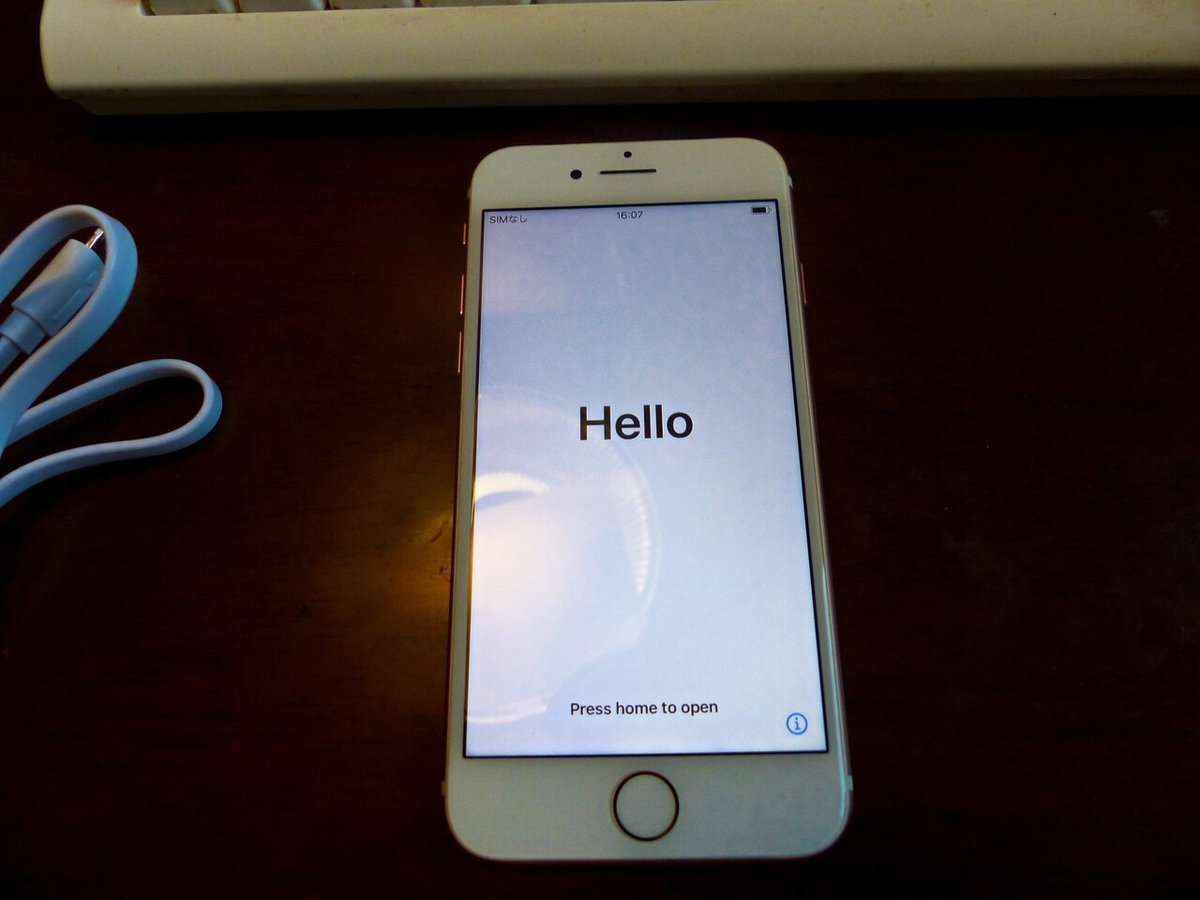
キタ━━━━━━(゚∀゚)━━━━━━ !!!!!
その後の初期設定はすいすい進み、新しく私のAppleIDとも紐付けられた。大勝利!!
おわりに
そんなわけでどうにかジャンクiPhoneを修理し、ほぼ新品状態のiPhoneをゲットできた。メインマシンにするつもりはないが、使ってみて気づいた点などは次回にまとめようと思う。
iPhoneのバッテリー交換は意外と簡単にできるため興味があったら是非試してほしい。また、もし中古でiPhoneを購入した際にアクティベーションロックがかかった場合、前の持ち主にパスコードを聞くだけで解決するかもしれない(そもそも返品事案ではあると思うが)。
いまさらながら中古で購入することを考えると、バッテリー代2000円だけで新品同様のiPhoneを入手できたのはかなりラッキーだったと思う。快く譲っていただいたエヌ氏には改めて感謝したい。

……といったところで今回はここまで。
この記事が気に入ったらサポートをしてみませんか?
